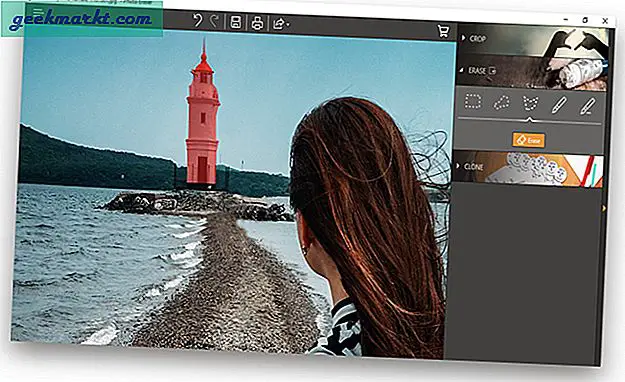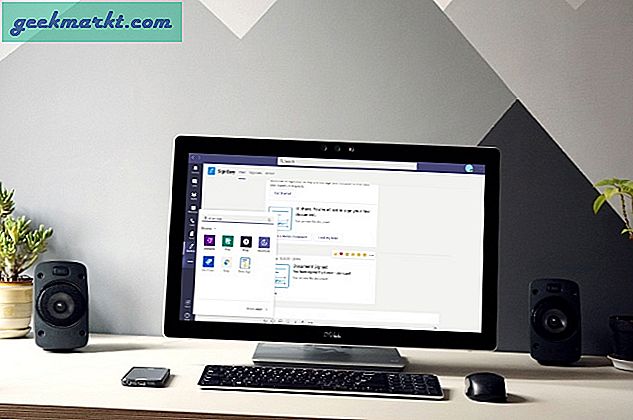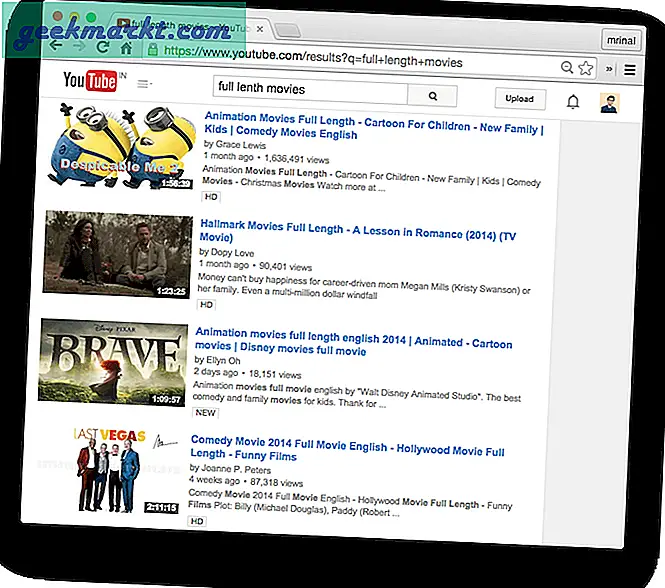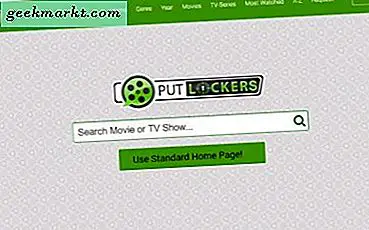Før computere, en cache plejede at være et hemmeligt skjulested, ville du gemme ting til senere brug. Derefter kom computere sammen med sine megabyte og gigabyte og krævede en måde at midlertidigt gemme oplysninger, der regelmæssigt er adgang til. Dette blev betegnet som cachelagrede data.
Cachelagrede data bruges hovedsageligt i browsere og mobilapps. Data caches, bruges også i programmer til midlertidigt at gemme filer i hukommelsen eller en swap-fil, så operativsystemet hurtigt kan få adgang til dem.
Lad os bruge en analogi. Cachelagrede data er din kortvarige hukommelse. Du lærer noget nyt, mens du læser en artikel om TechJunkie. Du tror, at oplysningerne måske kommer til nytte senere, så du husker det. Du læser siden, og det tager et par minutter at absorbere al den information.
Senere skriver du et papir om dette emne, husk at du så noget om det på TechJunkie, husk sidetitel og husk det grundlæggende om hvad det handlede om, nok til at få dit papir færdigt. Denne sidste del er cachelagrede data. Din hjerne lagrede oplysningerne til senere brug og brugte den, når den blev indkaldt. Dette fremskyndede din søgning, og du kunne få adgang til de data, du havde brug for meget hurtigere, end hvis du var nødt til at se fra bunden.
Havde du ikke brug for oplysningerne, ville du have glemt det, da du gik i seng i aftenen.
Som nævnt ovenfor anvendes datakachning på tværs af databehandling, men udtrykket "cachelagrede data" anvendes overvejende i webbrowsere og mobilapps.

Cachelagrede data i webbrowsere
En webstedsejer vil tilføje en cache-indgang i deres sideoverskrift, der fortæller browseren, om en side kan cachelagres eller ej, og i hvor lang tid. Hvis siden er en statisk side og ikke opdateres meget ofte, kan cachen indstilles i lang tid. Hvis siden er dynamisk og ændrer hele tiden, vil cachen være i en kort periode. Hvis det er en sikker side, vil caching slet ikke være tilladt.
Caching er gavnlig for webstedets ejer, da det giver dem mulighed for at indlæse flere aktiver og fremskynder sideindlæsningstider. Dette fungerer specielt godt for mobile brugere, da de kan hente en side en gang og derefter få adgang til den cachelagrede version næste gang. Caching er også gavnlig for brugeren, da websiderne indlæses hurtigere.

Cachelagrede data i mobilapps
Mobile apps handler om effektivitet og hastighed. Brug mindst mulig bearbejdningseffekt og batteri for at opnå et givet mål på kortest mulig tid. Hvis appen kræver en download, hjælper det at holde disse data til et minimum. Caching er en måde at gøre dette på.
På samme måde som en cache-data i en browser, gør en mobil app det samme, så det behøver ikke at holde op på de samme stykker information eller få adgang til de samme filer igen og igen. Mobilbrowsere kombinerer de to typer data caching for at fremskynde din browsing oplevelse så meget som muligt.
Ulempen med cachelagrede data
Forfølgelsen af effektivitet og hastighed kommer med en omkostning, om end en lille. Cachelagrede data tager plads. Jo flere data der er cachelagret, desto større lagerplads er det nødvendigt at holde cachen kørende.
Der er også en teoretisk sikkerhedsrisiko med caching. Hvis der gemmes kopier af websider, logins og andre data lokalt på din enhed, kan en person med adgang til den pågældende enhed se, hvor du har været og potentielt, hvad du har gjort online. Hvis du deler en computer eller bor i et undertrykkende regime, kan det være et problem.
Cachelagrede data kan også blive beskadiget. Hvis en fil overskrives helt eller delvis, kan en side muligvis ikke indlæses, en annonce fungerer muligvis ikke, eller et sideelement fungerer muligvis ikke korrekt. Normalt vil browseren eller appen bare downloade et nyt aktiv, men det kan nogle gange medføre problemer.
Rydning af cachelagrede data
Nogle gange er det godt at få et klart ud. Rydning af cachelagrede data spyler alt, hvad der er gemt, og tvinger browseren eller appen til at oprette en frisk cache. Dette sker ofte under en genstart af enheden, men hvis du ikke gør det meget ofte, kan det være en god ide at skylle manuelt manuelt.
Ryd en browsercache
Fjernelse af en browserens cache kan frigøre gigabyte data afhængigt af den sidste gang du gjorde det. Processen kræver, at du logger ind på sider igen, skriv manuelt alle webadresser, der ikke er favoritter, og download sider igen, men vil rydde meget plads.
- I Chrome skal du vælge menuen øverst til højre, vælge Indstillinger, Fortrolighed og sikkerhed og Ryd browserdata.
- I Firefox skal du vælge menuikonet og historikken. Vælg Ryd nyere historie.
- Vælg Safari og Ryd historik i Safari.
Andre browsere vil sandsynligvis bruge den samme metode til at rydde dem. Jeg har kun inkluderet disse tre som de synes mest populære.
Rens en app cache
Hvis du rydder din appcache, tvinges alle apps til at genindlæse eventuelle præferencer og aktiverede downloads. De vil fungere som om du lige har genstartet din enhed, men frigør hukommelse og opbevaring. Hvis du rydder en appcache, kan du også rette nogle appproblemer.
I Android skal du navigere til Indstillinger, Opbevaring og USB, vælge Cachelagrede data og trykke på OK.
I iOS skal du navigere til Indstillinger og Generelt. Vælg derefter Opbevaring og iCloud brug og opbevaring. Vælg Administrer lager og derefter den app, hvis cache du vil rydde. Vælg Slet app, lad processen fuldføres, så gå til iTunes for at få en frisk kopi af appen.
Det er synd, at Apple ikke gjorde det lettere at skylle cachen, men det er den eneste måde jeg ved, hvordan man gør det. Det har den fordel at tvinge en genindlæsning til den nyeste appversion, men det er lidt af det svært at lave over en app cache.
Kender du nogen måde at rydde app cachen i iOS? Fortæl os om det nedenfor, som jeg for en ville elske at vide!